ウェブマスターツール サイトマップエラー(警告)の対処方法
普段はあまり使わないGoogleウェブマスターツールなのですが、久しぶりにログインしてみると、サイトマップエラーに警告数が39との表示が・・・ガ━━(;゚Д゚)━━ン!!
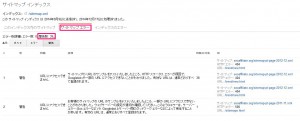
といっても警告なのでいつもは放置しているのですが(汗)、今回は対処しましたので、その時の対処方法について説明していきます。
※媒体はWordPressでプラグイン「Google XML Sitemaps」がインストールされていることが前提条件となります。
WordPress管理画面にて「設定」→「XML-Sitemap」と進みます。
画面左上部にある「your main sitemap and all sub-sitemaps」をクリックします。
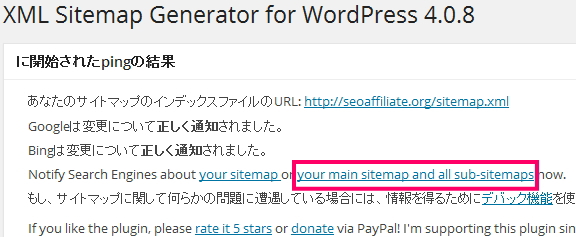
しばらく待ちます。。。
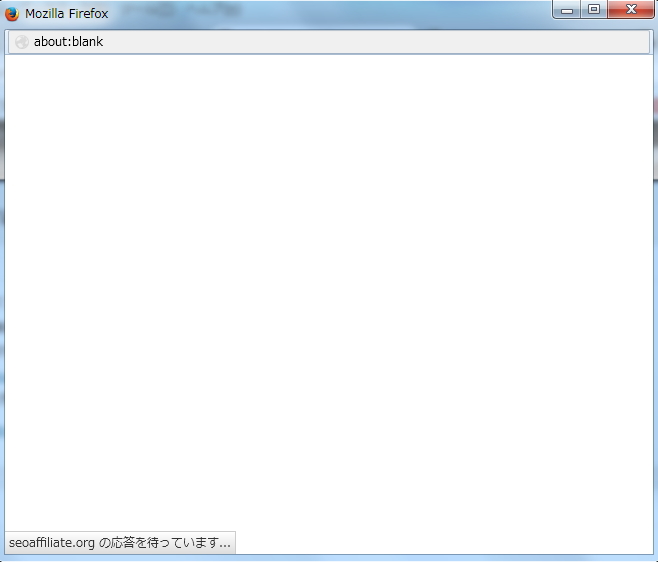
これで完了です。
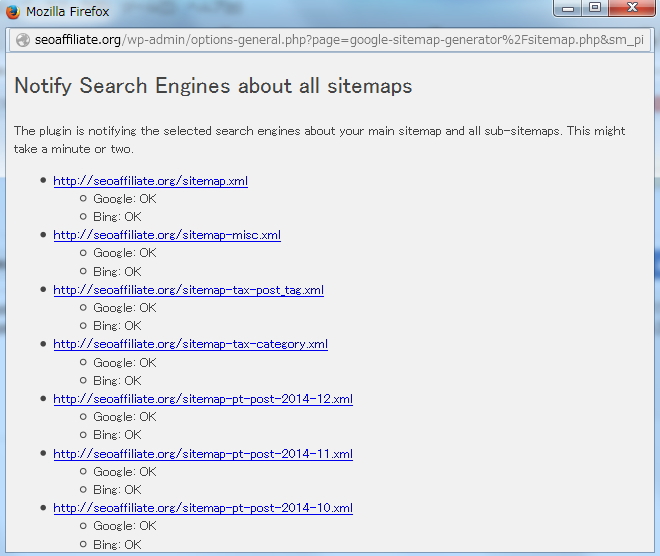
次にGoogleウェブマスターツールにログインし、左メニュー「クロール」→「サイトマップ」を選択します。
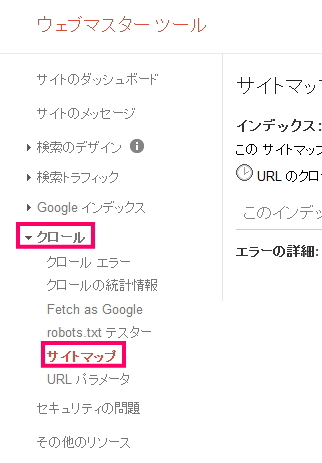
画面右上にある「サイトマップを再送信」ボタンをクリックします。

画面中央上にある「ページを更新する。」をクリックします。

警告が無くなりました!!!
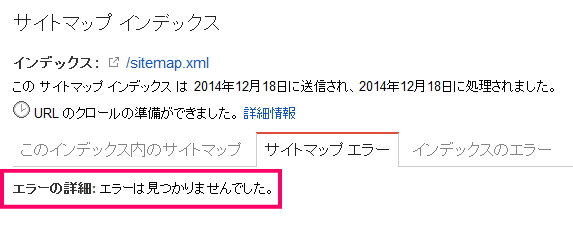
これにて完了!ヽ(^。^)ノ
お疲れ様でした!!!
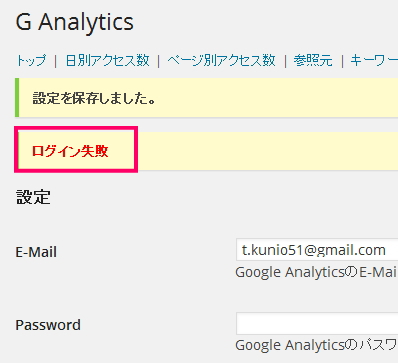
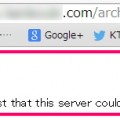
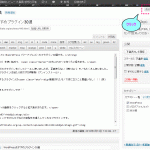
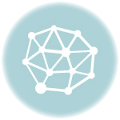
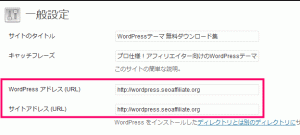
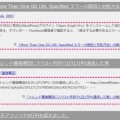

 お問い合わせはこちら^^
お問い合わせはこちら^^
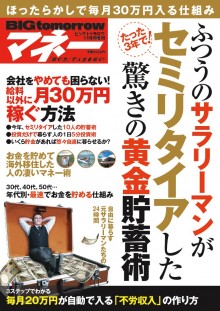



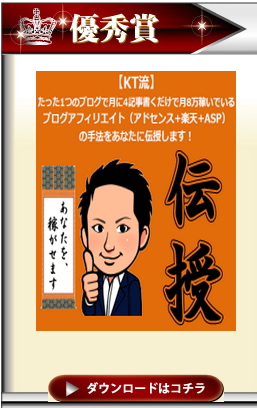

[…] にて「設定」→「XML-Sitemap」と進みます。 [紹介元] ウェブマスターツール サイトマップエラー(警告)の対処方法 | トレンドアフィリエイト初心者がブログで稼ぐ方法とコツの仕組み […]